ps2020制作拉丝金属按钮
1、新建画布,填充灰色背景;

2、新建空白图层,用椭圆选框工具画一个正圆,并填充白色;
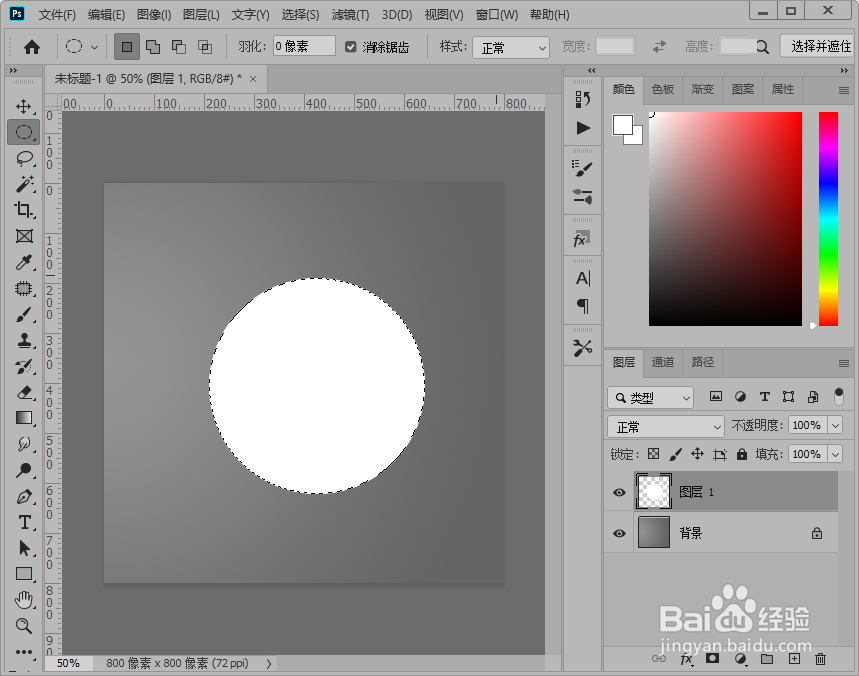
3、点击fx打开渐变叠加工具;
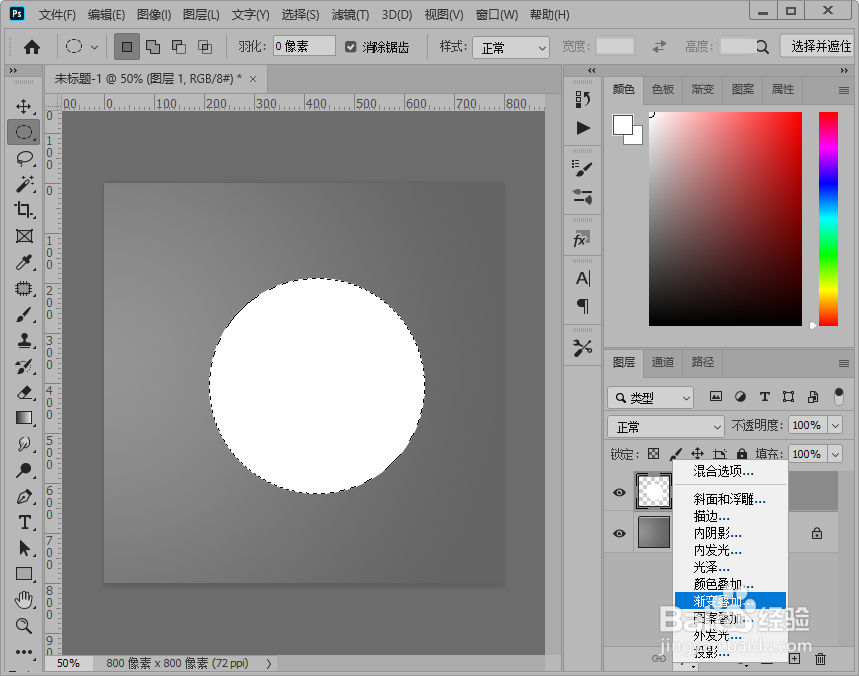
4、添加渐变叠加,数值参考图片;
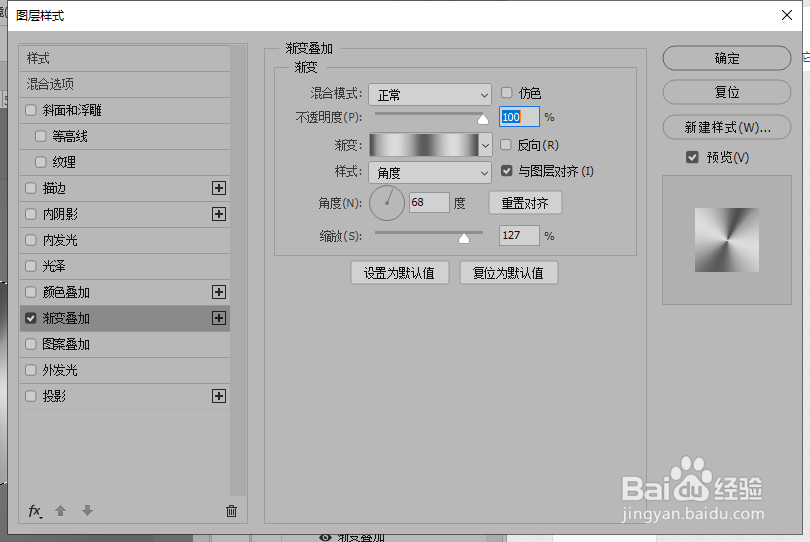
5、新建空白图层,填充白色;

6、添加杂色,点击,滤镜-杂色-添加杂色,数值设置为50左右;
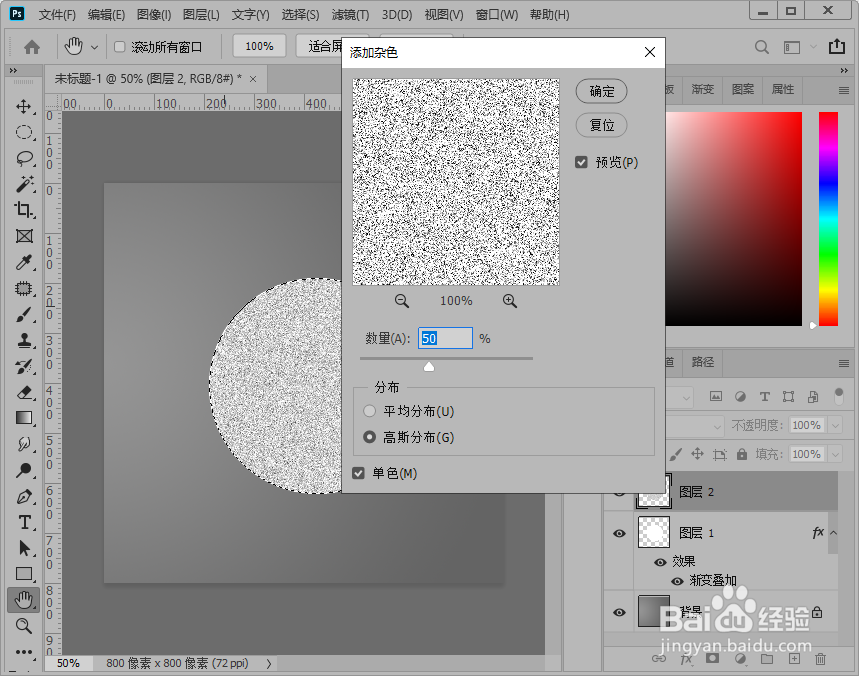
7、添加径向模糊,点击,滤镜-模糊-径向模糊,数量设置为60左右;

8、图层混合模式设置为‘滤色’;
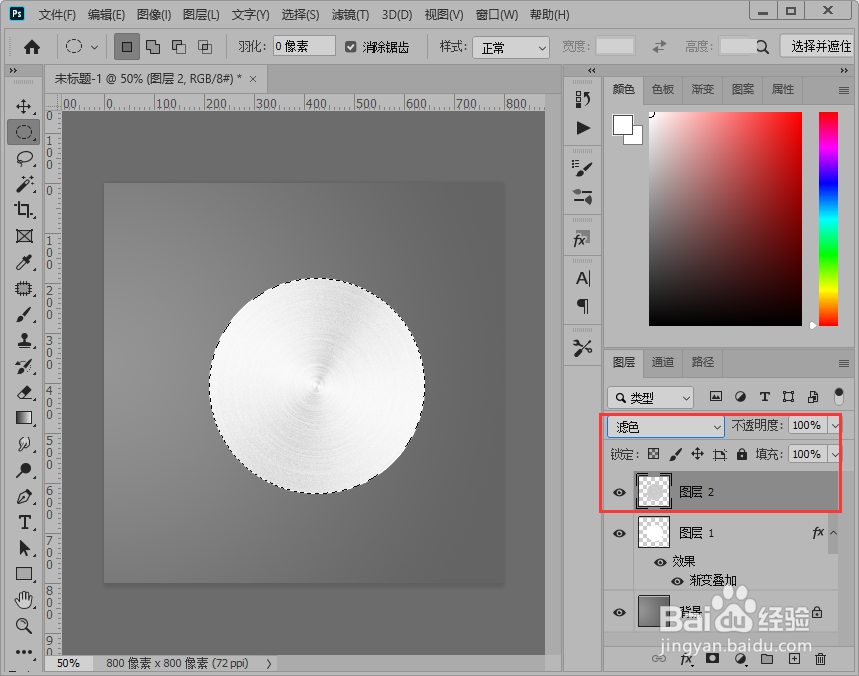
9、Ctrl+M调出曲线工具,压暗调出金属色调;
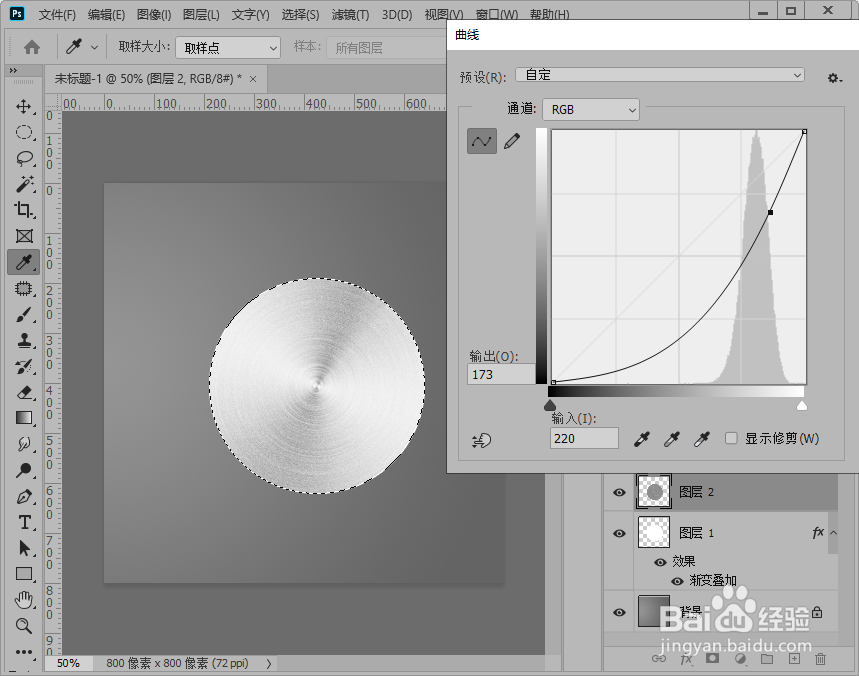
10、合并按钮图层;
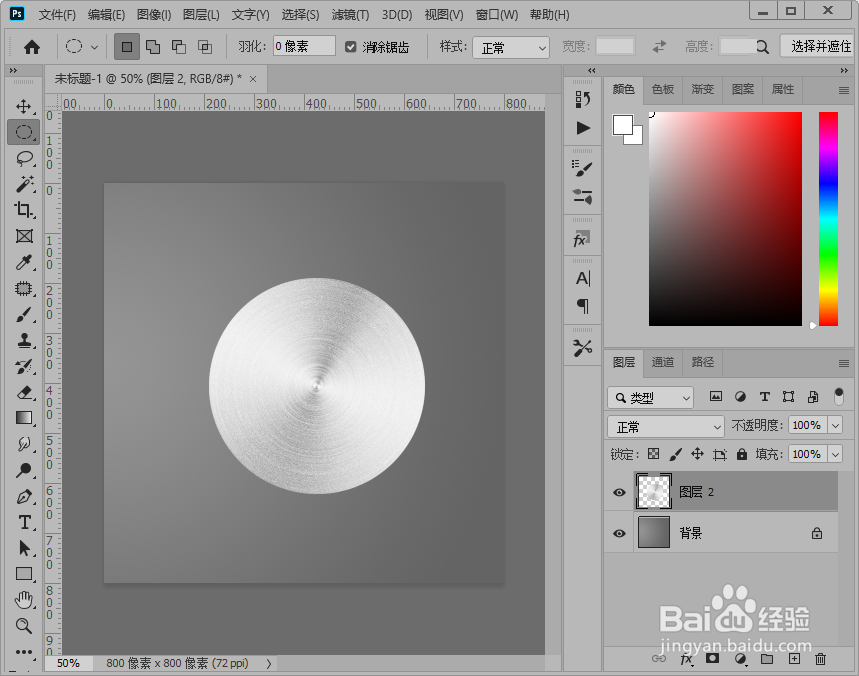
11、点击fx,添加斜面和浮雕,数值参考图片;

12、拉丝金属按钮制作完成。
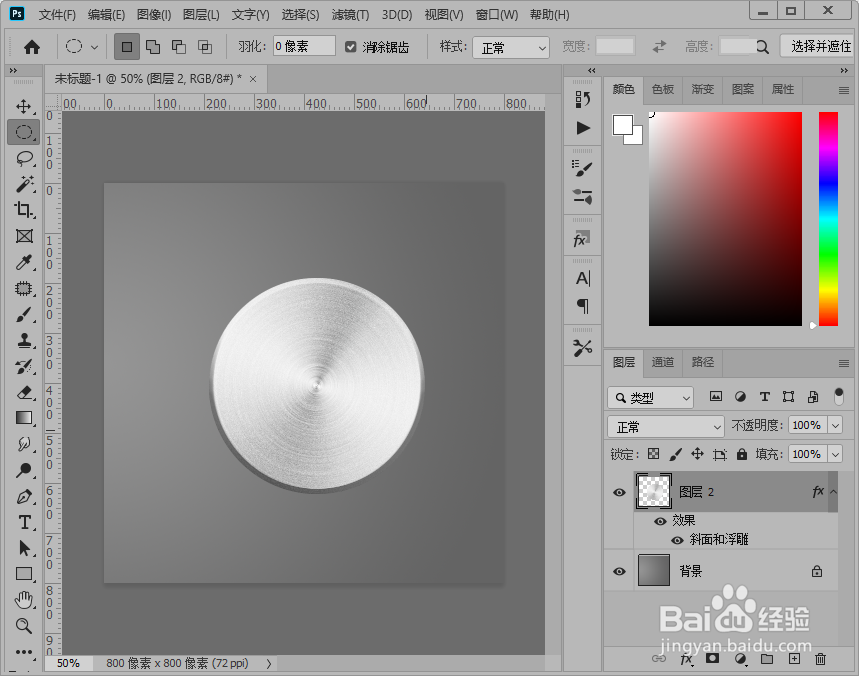
声明:本网站引用、摘录或转载内容仅供网站访问者交流或参考,不代表本站立场,如存在版权或非法内容,请联系站长删除,联系邮箱:site.kefu@qq.com。
阅读量:30
阅读量:147
阅读量:76
阅读量:99
阅读量:184